怎么查看steam截图文件夹 Steam游戏截图保存位置在哪里
日期: 来源:铲子手游网
怎么查看steam截图文件夹,Steam是一款广受玩家喜爱的游戏平台,许多玩家在游戏中会使用到截图功能来记录精彩瞬间,有时候我们可能需要查看或分享自己的游戏截图文件夹,却不知道该如何操作。究竟Steam游戏截图保存在哪里呢?在这篇文章中我们将为大家介绍如何查看Steam截图文件夹,方便玩家们快速找到自己的游戏截图。
Steam游戏截图保存位置在哪里
方法如下:
1.打开电脑上的steam 软件,点击右上角视图。
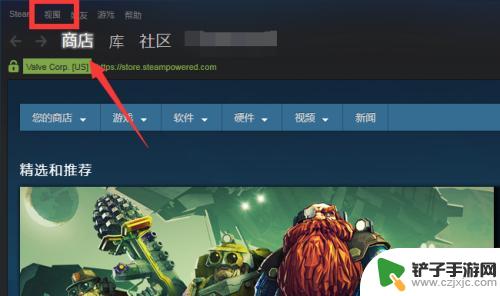
2.接下来在视图中选择截图。
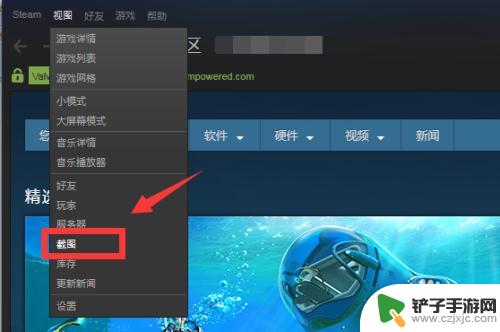
3.如图,点击后就可以看到steam游戏中所有的截图。 双击就能查看。
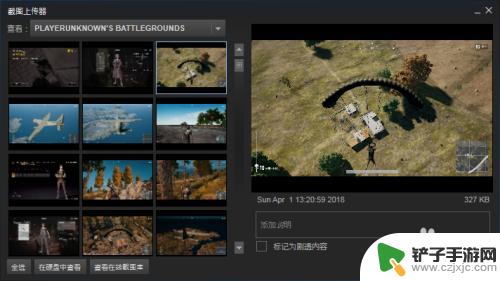
4.如果你觉得好的截图可以点击上传到公共场所或者在的steam好友。
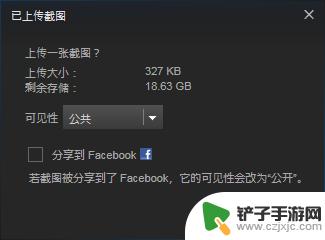
5.或者如果不需要,可以点击删除。
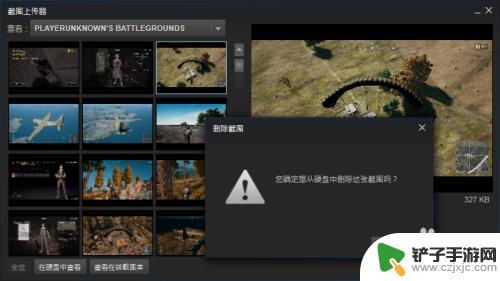
6.如果觉得这样查看不方便,可以点击在硬盘中查看。这样可以来到截图所保存的路径查看所有截图。
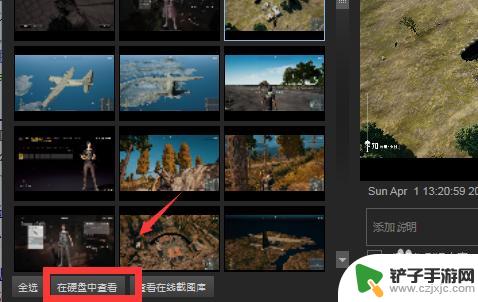
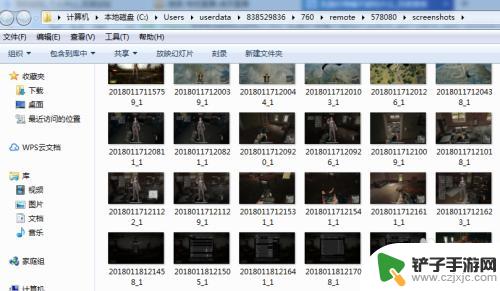
以上就是查看 Steam 截图文件夹的内容的方法。希望本篇攻略能对各位玩家有所帮助!














